Steam 스크린샷 폴더는 이 인기 있는 게임 플랫폼에서 우리가 가장 좋아하는 기능 중 하나이며 Windows, macOS 또는 Linux를 사용하는지 여부에 관계없이 어디서 찾을 수 있는지 알고 싶을 것입니다. 고맙게도 우리는 당신을 위해 절대 바람을 찾을 수 있도록 할 것입니다.
Steam의 스크린샷 폴더는 물론 최고의 PC 게임 중 하나를 플레이할 때 승리의 게임 순간을 캡처하는 데 유용하지만 , 이 작은 아름다움의 이점은 여기서 그치지 않습니다.
이미 최고의 게임용 PC 에 투자했다면 게임 마라톤 동안 너무 많은 문제에 부딪히지는 않을 것입니다. 하지만 드문 경우지만 Steam은 문제를 해결하려고 할 때 사용할 수 있는 훌륭한 도구입니다. 플레이하는 동안 발생하는 문제. Steam에 내장된 스크린샷 단축키와 결합된 이 기능은 스크린샷을 찍는 과정을 매우 간단하게 만듭니다.
지금까지는 너무 좋았죠? 글쎄, 예, 아니오. Steam 스크린샷 폴더가 삶을 훨씬 더 쉽게 만드는 데 도움이 되지만 한 가지 단점이 있습니다. 바로 찾기가 쉽지 않다는 것입니다. 사실, Steam을 처음 사용하는 경우 스크린샷을 찾는 것은 약간의 속임수 이상일 수 있습니다. 그래서 이 유용한 가이드를 준비했습니다.
최고의 Steam 게임을 훨씬 더 쉽게 플레이할 때 스크린샷을 찍고 멋진 순간을 공유할 수 있도록 클라이언트 자체를 통하거나 파일 시스템을 직접 사용하여 Steam 스크린샷 폴더를 찾는 방법을 보여드리겠습니다. 다이빙하자!
Steam 클라이언트를 사용하여 Steam의 스크린샷 폴더를 찾는 방법
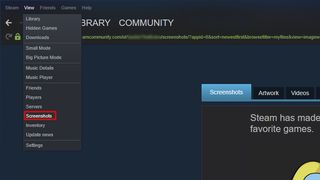
찾기 힘든 Steam 스크린샷 폴더를 찾는 방법에는 여러 가지가 있습니다. Steam의 스크린샷 폴더를 찾는 가장 쉽고 빠른 방법은 Steam 자체를 이용하는 것입니다.
메뉴 표시줄에서 "보기"를 클릭하고 드롭다운 메뉴에서 "스크린샷"을 선택합니다. 스크린샷을 찍은 경우 여기에 표시되며 여기에서 수행할 작업에 대한 몇 가지 옵션이 있습니다.
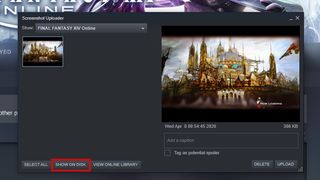
그 자체로도 흥미롭지만 우리가 찾고 있는 것은 아래쪽에 있는 "Show On Disk"라고 적힌 버튼입니다. 그것을 클릭하면 특정 스크린샷이 저장된 디렉토리에서 시스템의 파일 탐색기가 열립니다.
어떤 이유로든 Steam 클라이언트에 액세스할 수 없고 시스템에 저장된 Steam 이미지 파일을 찾아야 하는 경우 절망하지 마십시오. 사용하는 시스템에 따라 다르지만 해당 파일을 검색하는 또 다른 방법이 분명히 있습니다.
컴퓨터의 파일 시스템을 사용하여 Steam의 스크린샷 폴더를 찾는 방법
Steam 클라이언트를 통해 Steam 스크린샷 폴더에 액세스할 수 없는 경우 컴퓨터의 파일 시스템을 직접 참조할 수 있습니다. 그렇다고 해서 하드 드라이브의 모든 폴더를 확인하여 찾을 필요는 없습니다. 가장 빠른 방법은 Steam의 설치 디렉토리를 여는 것입니다.
Steam의 설치 디렉토리 찾기 및 열기는 사용 중인 운영 체제에 따라 다릅니다.
Windows 8 및 Windows 10 에서 기본값은 C:\Program Files (x86)\Steam 입니다 .
Mac에서 기본값은 Users/{username}/Library/Application Support/Steam 이며 사용자 이름은 Steam 사용자 이름이 아니라 Mac 사용자 이름입니다.
Linux 시스템에서 기본값은 ~/.local/share/Steam 입니다 .
다른 곳에 Steam을 설치했다면 설치한 Steam 폴더로 이동해야 합니다. Steam의 설치 디렉토리를 찾으면 다음을 수행하여 찾고 있는 스크린샷을 찾으십시오.
- "userdata" 디렉토리로 이동합니다. Steam 클라이언트에 설정한 계정 수에 따라 이름 대신 숫자가 있는 폴더가 하나 이상 표시됩니다. 이는 다른 계정의 사용자 ID 번호입니다. 대부분의 경우 폴더가 하나만 있을 가능성이 높지만 사용자가 여러 명인 경우 계정에 할당된 폴더를 찾기 위해 약간의 조사 및 역추적이 필요할 수 있습니다.
- 사용자 폴더로 이동하여 열고 "760" 레이블이 지정된 폴더를 찾습니다. 해당 폴더를 열고 "원격"이라고 표시된 폴더를 엽니다.
- 이제 정말 까다로운 부분이 있습니다. 모든 사용자가 ID를 가지고 있는 것처럼 모든 게임도 마찬가지입니다. 큰 게임 라이브러리가 있는 경우 번호가 매겨진 각 폴더를 클릭하는 것은 스크린샷을 찾는 효율적인 방법이 아닙니다. 더 쉬운 방법은 이 웹사이트 로 이동하여 원하는 게임을 검색하는 것입니다. 게임 ID 또는 게임 제목으로 검색할 수 있습니다.
- 게임의 ID를 알고 있으면 해당 폴더로 이동하여 엽니다. "스크린샷"이라는 폴더로 이동하면 스크린샷이 이 폴더에 있습니다.
